세계는 왼손에 비해 크게 쌓여있다사용자. 대학의 책상 의자부터 랩톱 및 전화에 이르기까지 모든 것은 오른 손잡이 사용자를 염두에두고 구축되었습니다. 오른 손잡이 사용자에게는보다 직관적이기 때문에 브라우저의 스크롤 막대는 오른쪽에 있습니다. 휴대 전화를 들고 앱을 열면 오른 손잡이 사용자가 쉽게 사용할 수 있도록 대부분의 UI 요소가 배치되는 방식을 볼 수 있습니다. 랩톱의 터치 패드조차도 오른 손잡이 사용자에게 유리합니다. 왼손잡이 사용자 용으로 제작 된 랩톱은 많지 않습니다. 하드웨어는 왼손잡이 사용자에게 더 적은 옵션을 제공하지만 구제를 위해 소프트웨어를 기대할 수 있습니다. 예를 들어 Android에는 왼손잡이 사용자를위한 대체 레이아웃이 있습니다. 랩톱에서 사용자는 왼손잡이 용 마우스 및 역방향 마우스 단추를 사용할 수 있습니다. 그러기 위해서는라는 앱이 필요합니다 무어.
왼손잡이 용 리버스 마우스 버튼
Moure는 광범위하게 사용할 수있는 앱이 아닙니다.마우스의 키 또는 버튼을 다시 매핑합니다. 왼손잡이 용으로 조정하려는 게임용 마우스가 있다면이 앱이 아닙니다. 이 응용 프로그램은 한 가지 간단한 작업을 수행합니다. 왼손잡이 용으로 마우스 버튼을 뒤집을 수 있습니다. 기본적으로 파일 / 항목을 선택하고 실행할 수있는 기본 왼쪽 클릭 버튼은 오른쪽 클릭 버튼처럼 작동합니다. 메뉴 및 추가 설정에 액세스 할 수 있습니다. 오른쪽 클릭 버튼은 거의 같은 방식으로 다시 매핑됩니다. 즉 왼쪽 클릭 버튼의 기능을 수행합니다.
Moure를 설치하고 앱을 실행하십시오. 시스템에 연결된 모든 포인팅 장치를 자동으로 감지합니다. 트랙 패드와 연결된 USB 또는 무선 마우스를 감지합니다. 각 장치는 장치 코드로 식별됩니다. 기기 옆의 '스왑 버튼'확인란을 선택하고 앱을 종료하십시오. 마우스 버튼이 반전됩니다.

장치 식별
포인팅 장치의 이름은 일반적으로드라이브 또는 USB 대신 하드웨어 ID로 식별됩니다. 이 경우와 같이 하드웨어 ID 또는 개체 ID를 찾으려면 장치 관리자로 이동해야합니다. '마우스 및 기타 포인팅 장치'카테고리를 확장하십시오. 인식 한 마우스를 선택하고 두 번 클릭하여 속성으로 이동하십시오. 속성 창에서 '세부 사항'탭을 선택하십시오. 드롭 다운을 열고 물리적 장치 개체 이름을 선택하십시오. Moure가 마우스를 식별하는 방법입니다.
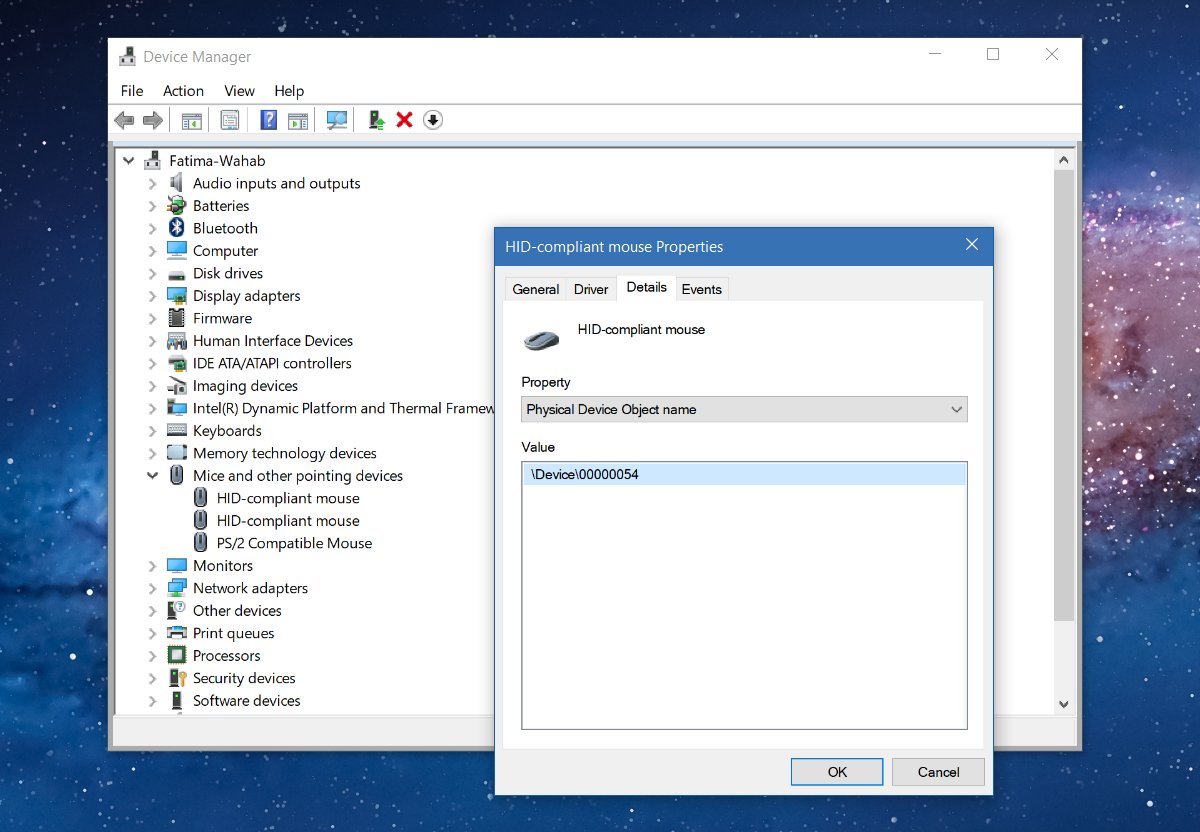
이 정보를 사용하여 마우스 버튼을 반전시킬 포인팅 장치를 선택하십시오. 이를 취소하려면 앱을 시작하고 기기 옆에있는 교체 버튼 상자를 선택 취소하면됩니다.













코멘트